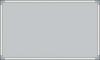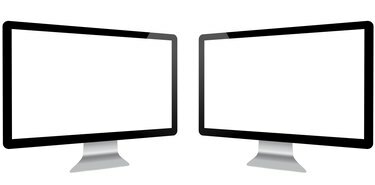
Настройте всеки екран на собствена разделителна способност на дисплея, за да оптимизирате производителността.
Кредит на изображението: lculig/iStock/Getty Images
Можете да разделите екрана си по три начина в Windows 7, като използвате функциите за огледално отразяване, разширяване или заснемане. Използвайте Mirroring и Extend, за да разделите екрана между два монитора. Snap ви позволява да разделите дисплея на един монитор на няколко прозореца.
Огледален
Функцията Mirroring в Windows 7 дублира едно и също съдържание на два екрана, свързани към един и същ компютър. Тази функция е удобна, ако искате да споделите изживяване при гледане с множество хора, така че да не се налага всички да се скупчват около един екран. За да настроите дублирането на вашия компютър, щракнете върху бутона "Старт" и щракнете върху "Контролен панел", за да стартирате контролния панел. Щракнете върху „Коригиране на разделителната способност на екрана“ под заглавието „Външен вид и персонализация“, щракнете върху квадратчето „Множество дисплея“ и изберете „Дублиране на тези дисплеи“.
Видео на деня
Разширен екран
Функцията Extend в Windows 7 също разделя сигнала на дисплея между два екрана. Вместо да репликира едно и също съдържание обаче, той третира двата екрана като едно голямо споделено пространство. Можете да плъзгате и пускате елементи между различните екрани, например, или да използвате една програма на първия екран и друга на втория. За да настроите функцията за разширяване, щракнете върху бутона "Старт" и щракнете върху "Контролен панел", за да стартирате контролния панел. Щракнете върху „Коригиране на разделителната способност на екрана“ под заглавието „Външен вид и персонализация“, щракнете върху квадратчето „Множество дисплея“ и изберете „Разширете тези дисплеи“.
щракнете
Функцията Snap в Windows 7 ви позволява да разделите един екран на няколко прозореца, като ги захванете до краищата на екрана. За да подредите прозорците с помощта на Snap, щракнете и плъзнете заглавната лента на отворен прозорец от дясната или лявата страна на екрана, докато не видите контур на разширения прозорец. Освободете прозореца, за да го поставите на това място. Повторете този процес за всеки прозорец, за да разделите екрана между два или повече прозореца.
Отстраняване на неизправности и съвети
Ако не виждате поле за няколко дисплея в прозореца Промяна на външния вид на вашите дисплеи, компютърът ви не открива наличието на втори монитор. Щракнете върху падащото меню „Дисплей“ и изберете „Откриване“, за да сканира Windows за монитора. Ако все още не може да го намери, проверете дали кабелите, минаващи от втория монитор към компютъра, са здраво свързани, рестартирайте компютъра и опитайте отново.
За да подредите бързо всички отворени прозорци заедно на екрана, щракнете с десния бутон върху всяко отворено пространство в лентата на задачите и изберете „Каскадни прозорци“, „Показване на прозорците подредени“ или „Показване на прозорци един до друг“.